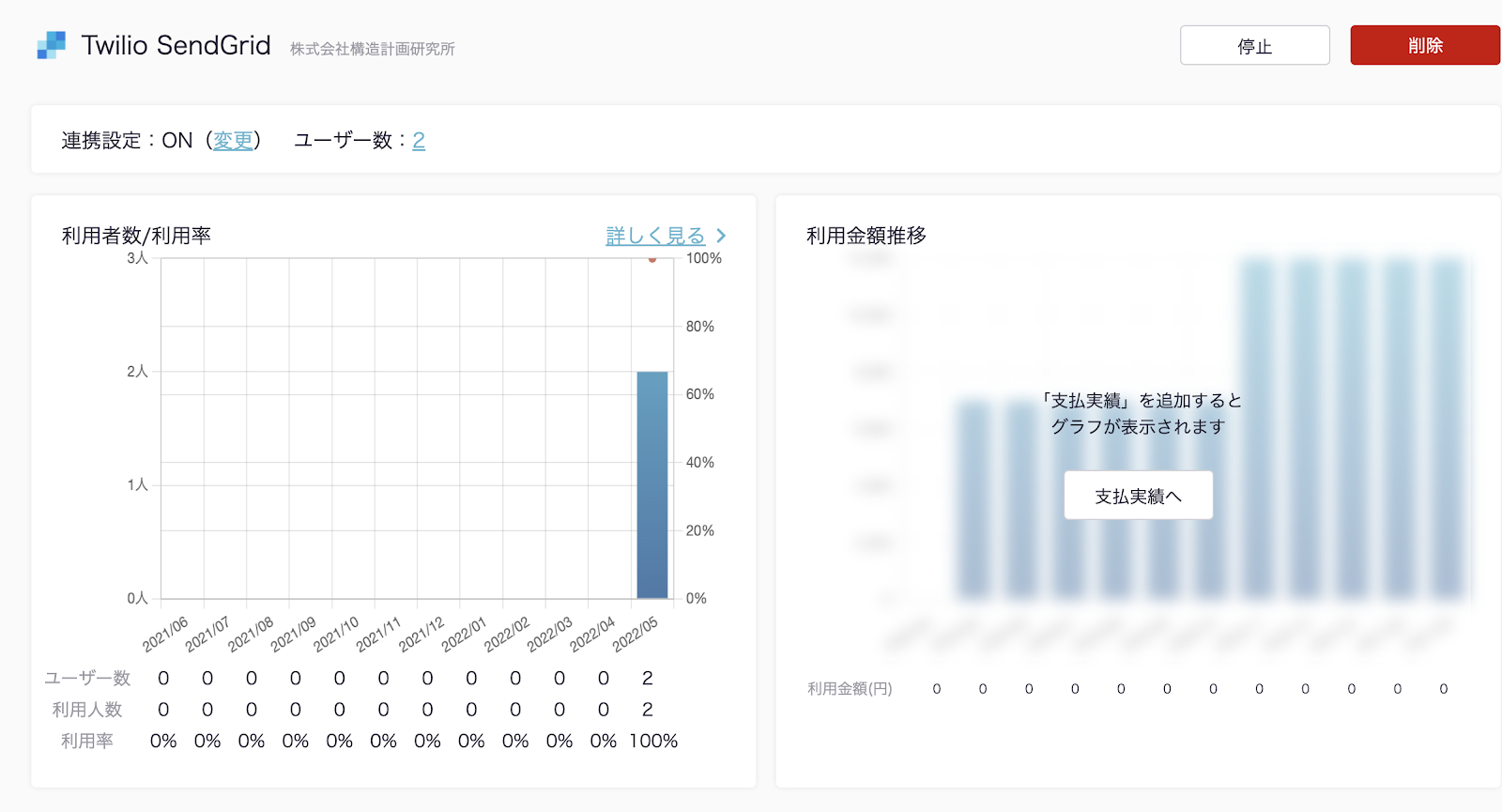サービス連携マニュアル
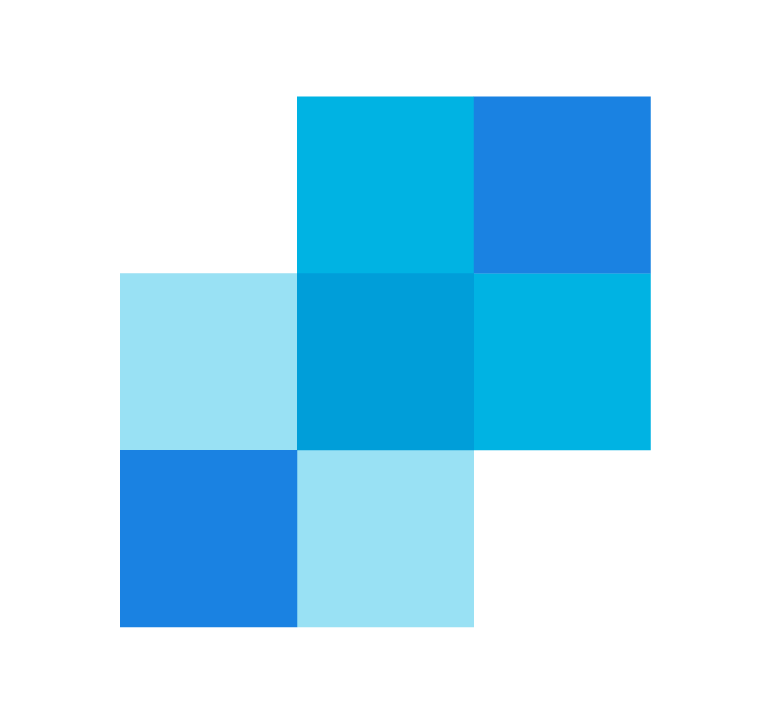
SendGridを連携する
ITboardのアプリ連携ページでSendGridを連携する手順です。
1.SendGridにログインする
SendGridにログインします。

SendGridのログイン画面(https://sendgrid.kke.co.jp/app?p=login.index)にログインします。
2.左のメニューから『設定』を選択し、さらに展開されたメニューから『APIキー』を選択する
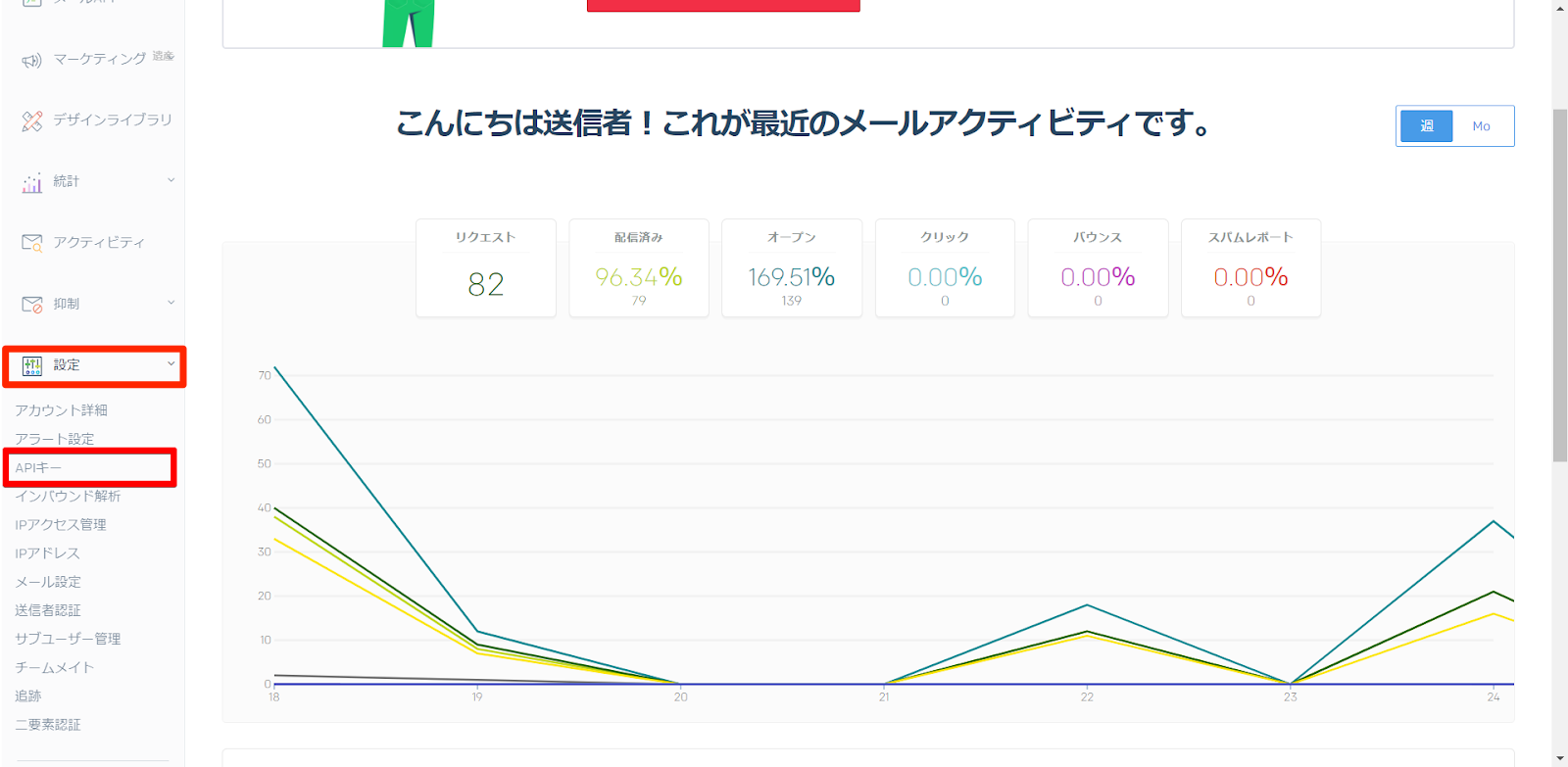
3.APIキーを作成する
『APIキーを作成する』ボタンを押下します。
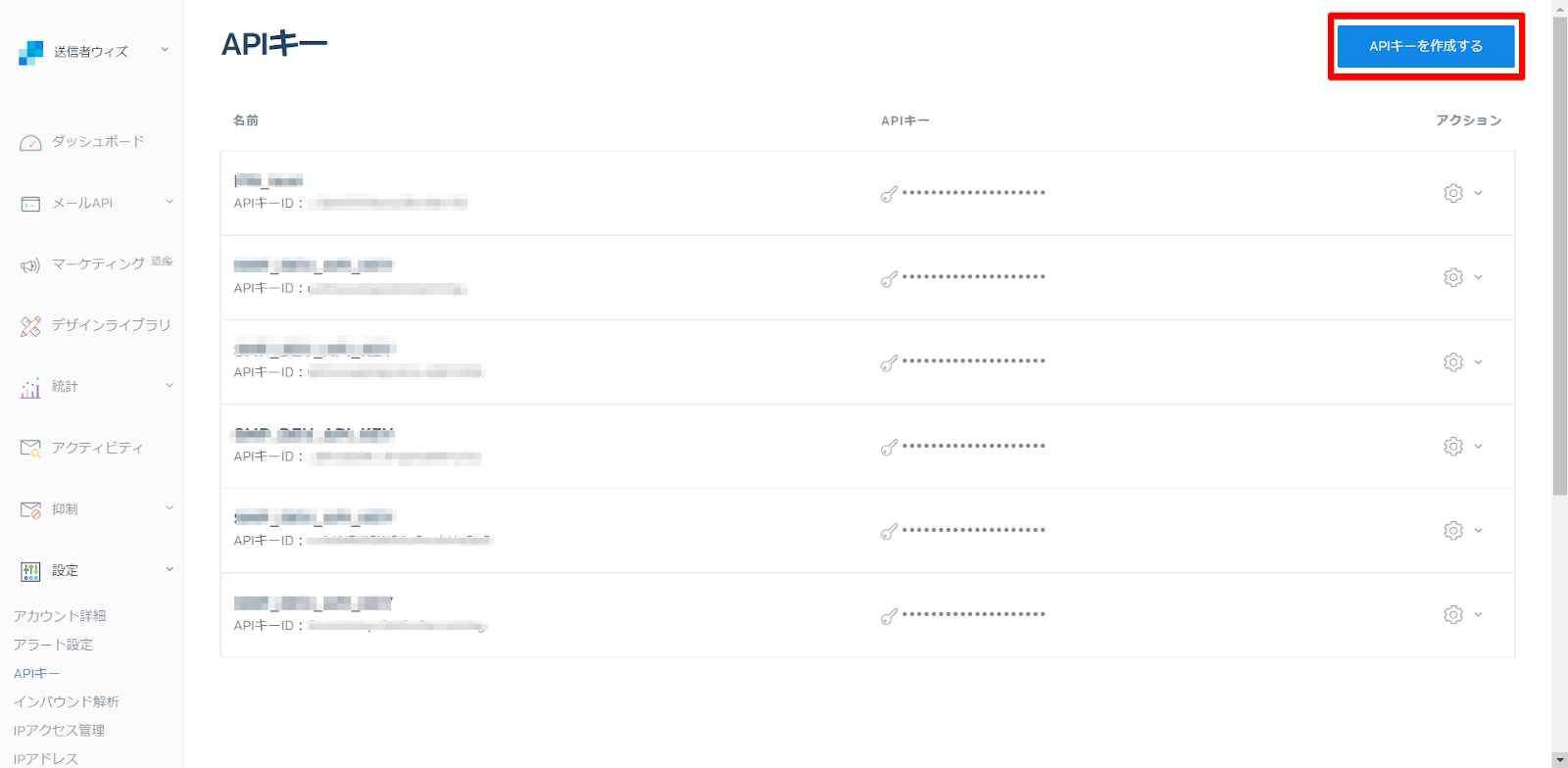
すると画面が遷移するので、APIキー名に任意の文言を入力します。
さらに、『全権アクセス』を選択し、『作成して表示』ボタンを押下します。
さらに、『全権アクセス』を選択し、『作成して表示』ボタンを押下します。
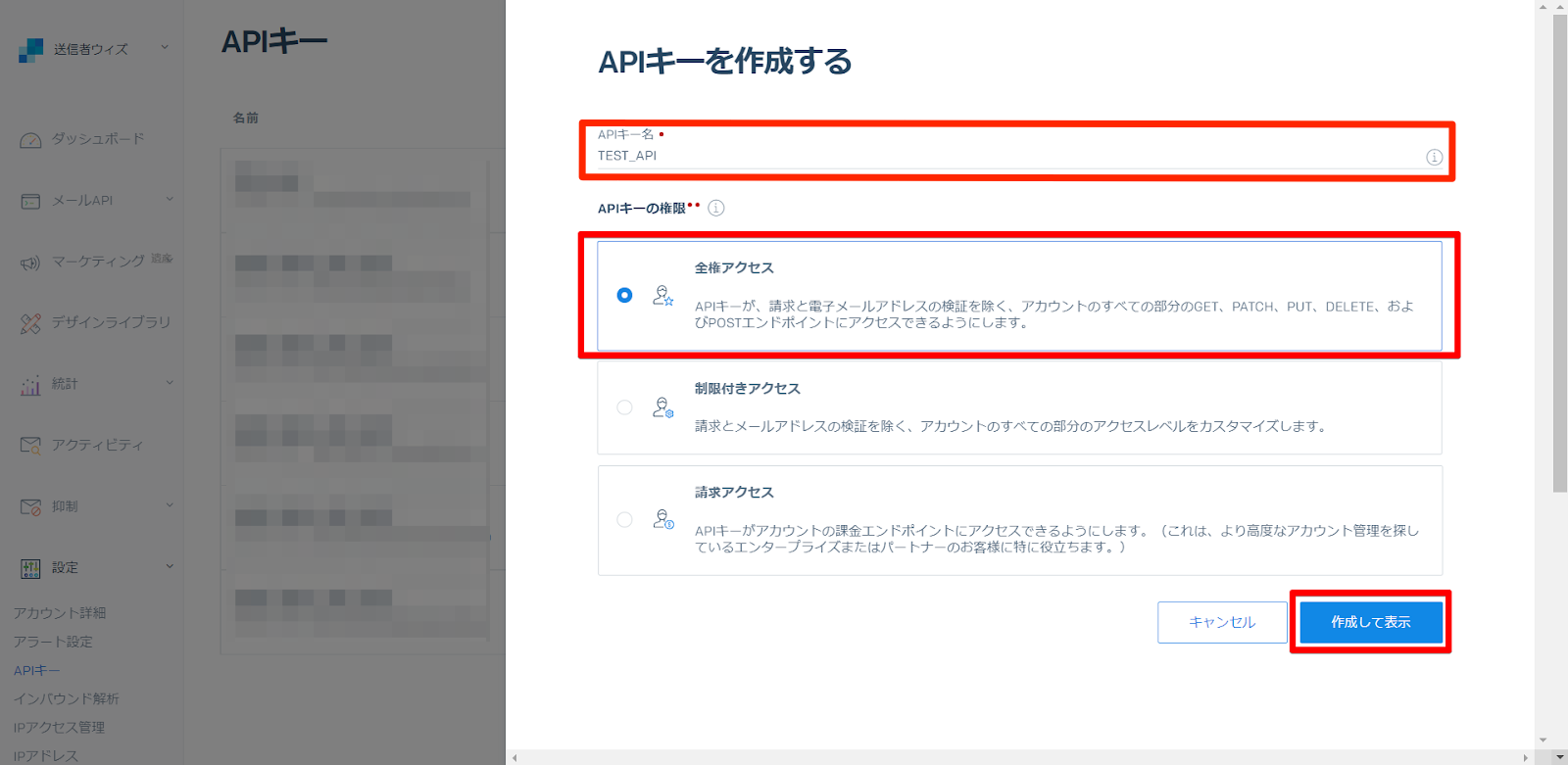
作成されたAPIキーをコピーして保管します。
※画面を閉じるとAPIキーは再表示できません。
※画面を閉じるとAPIキーは再表示できません。
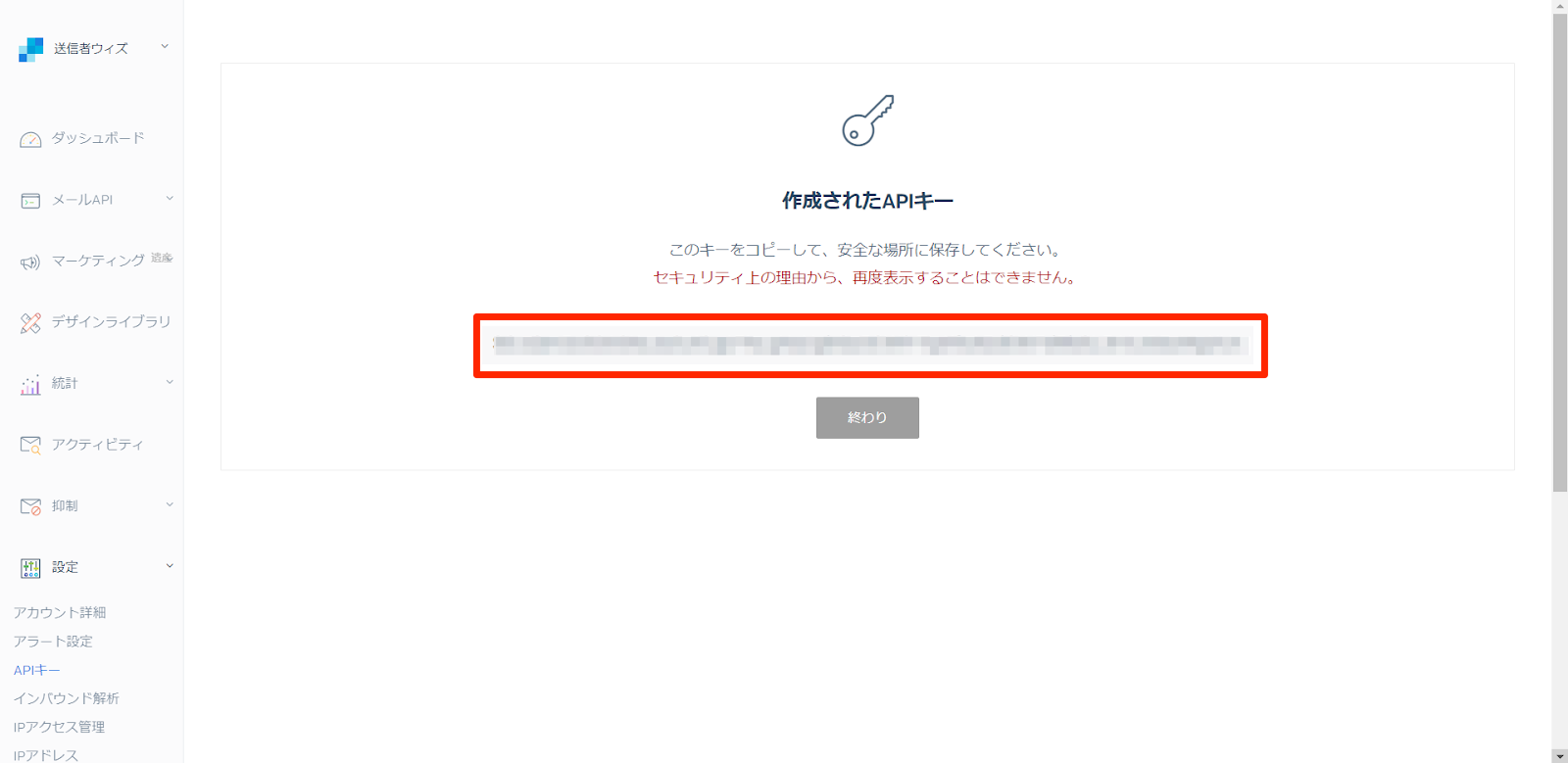
4.ITboardでサービス選択からSendGridを追加する
サイドメニューから『サービス』を選択し、『サービスを追加』ボタンを押下します。
その後、下画像のようなモーダルが出現しますので、入力欄にサービス名である「SendGrid」と入力します。
出てきた検索結果から『SendGrid』を選択します。
その後、下画像のようなモーダルが出現しますので、入力欄にサービス名である「SendGrid」と入力します。
出てきた検索結果から『SendGrid』を選択します。
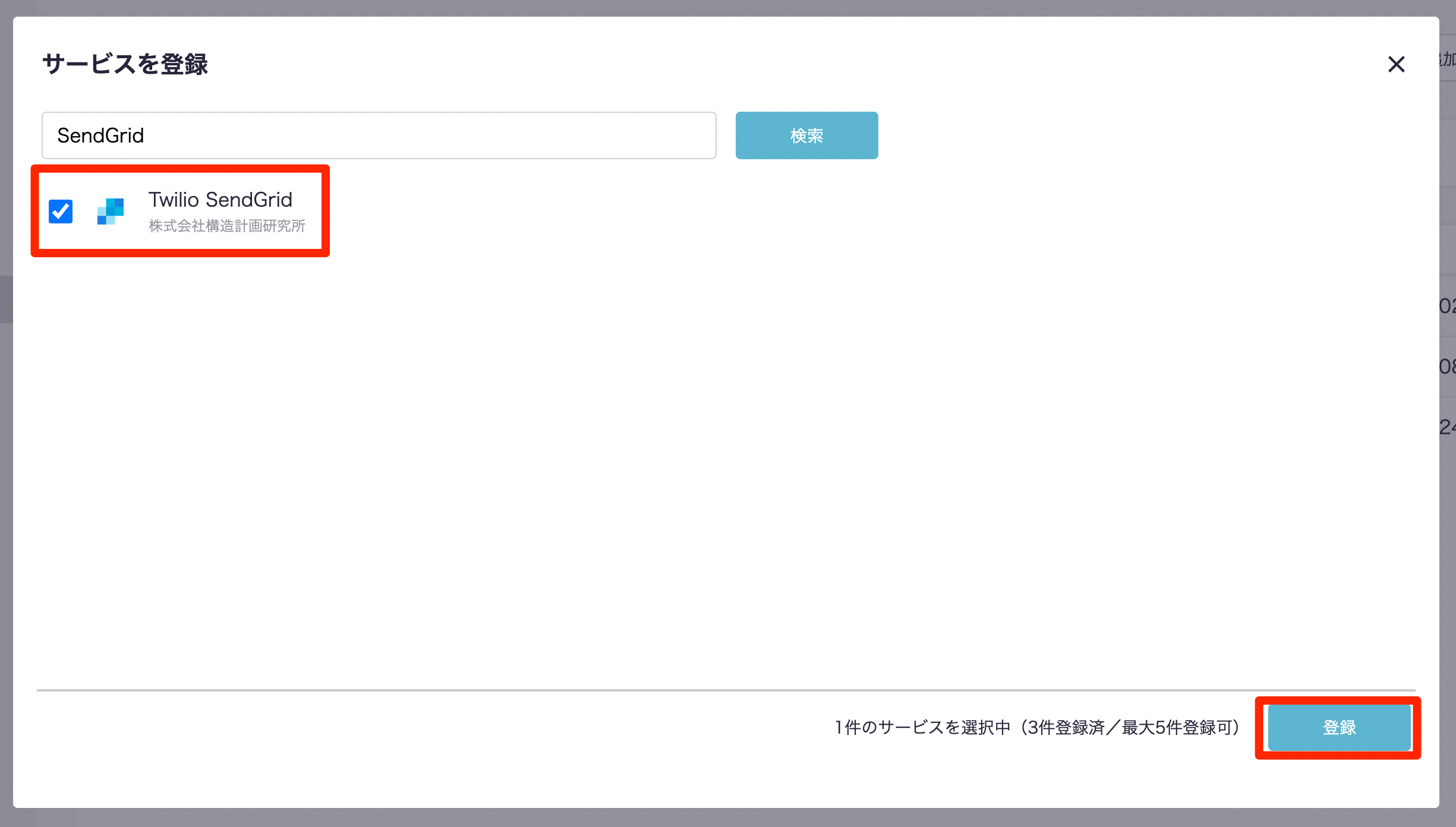
登録確認のモーダルが出現するので、『登録』ボタンを押下します。
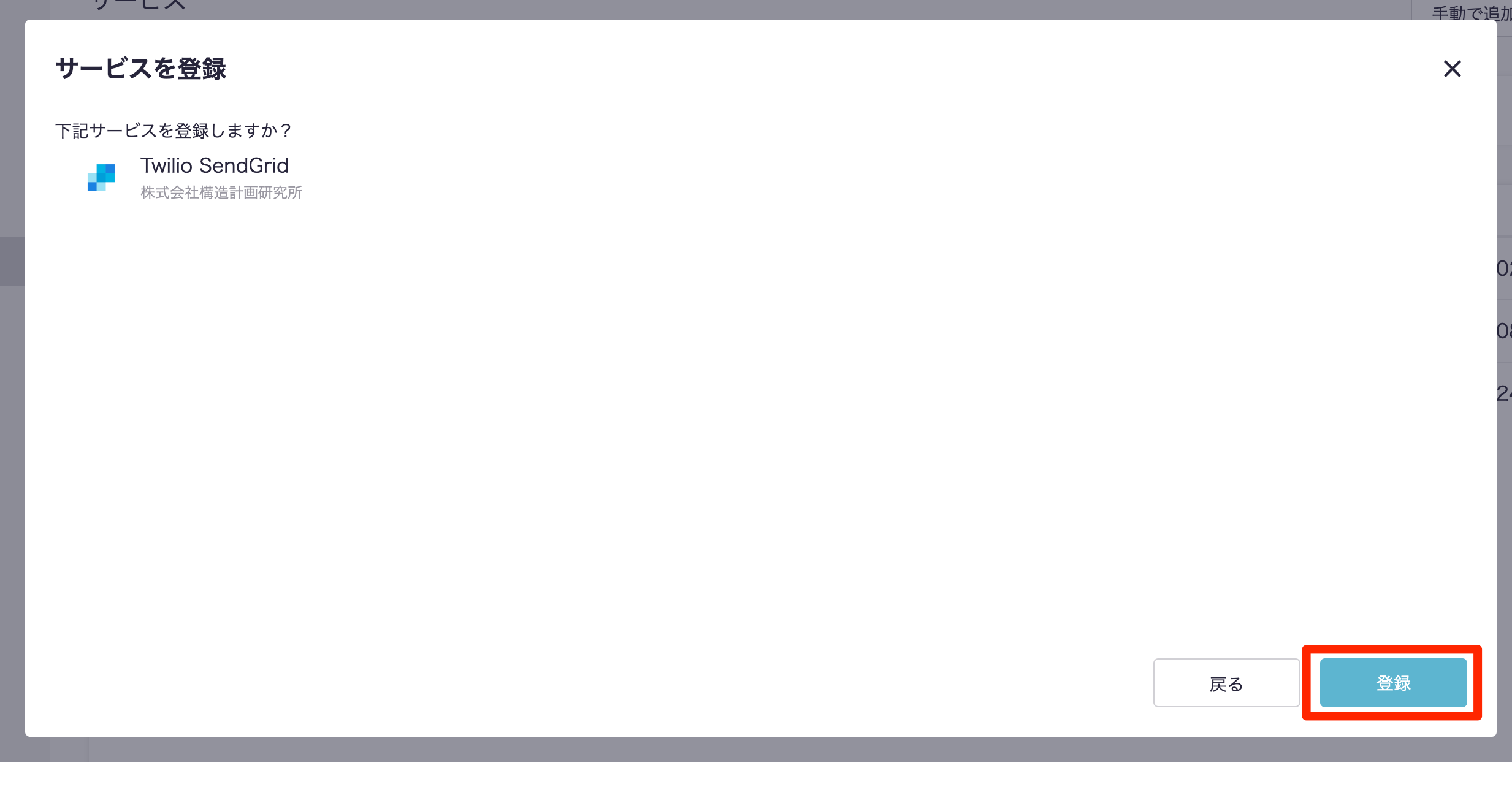
サービス詳細画面に遷移しますので、サービス連携を行いましょう。
5.ITboardでサービス詳細からサービス連携を行う
連携設定の『変更』リンク、または『連携設定へ』ボタンを押下します。
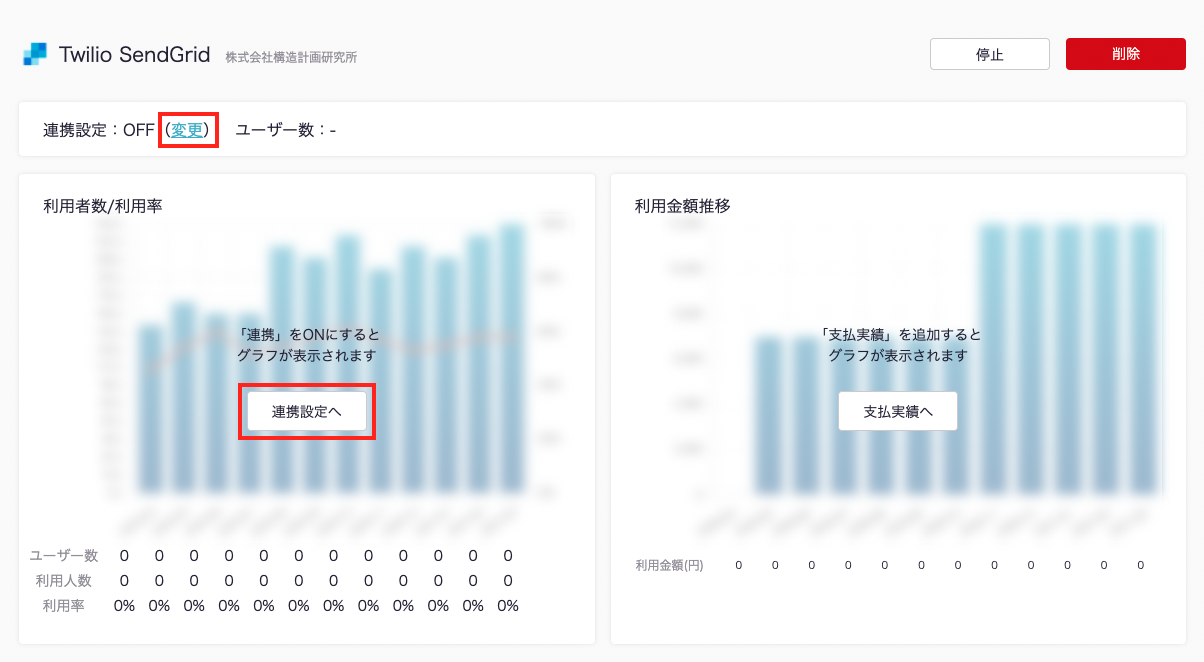
SendGridの連携設定モーダルが出現するので、「APIKキー」を入力し『設定』ボタンを押下します。
※APIキーは 3.APIキーを作成する でコピーしたAPIキーを入力して下さい。
※APIキーは 3.APIキーを作成する でコピーしたAPIキーを入力して下さい。
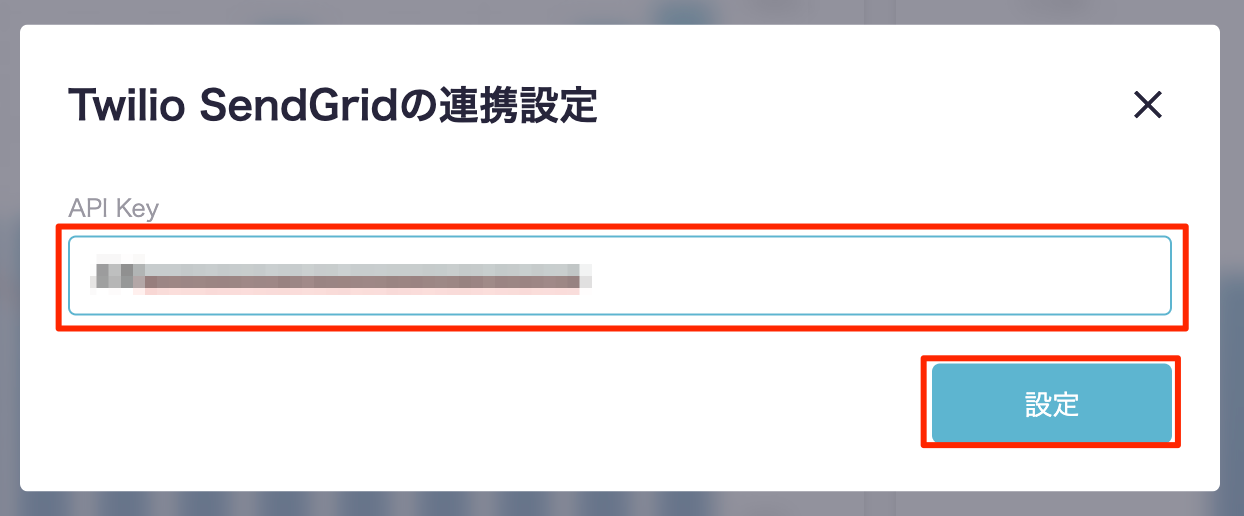
6.ITboardとSendGridが連携される
ITboardのサービス詳細画面に戻りますので、そこで「連携設定: ON」になり、「利用者数/利用率」のグラフが見られるようになっていれば、連携成功です。